Microsoft Teams: كيفية إصلاح رمز الخطأ CAA50021

لإصلاح خطأ Teams CAA50021 ، اربط جهازك بـ Azure ، وقم بتحديث التطبيق إلى أحدث إصدار. إذا استمرت المشكلة ، اتصل بالمسؤول.
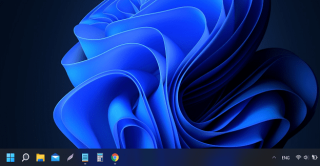
يضع Windows 11 قائمة ابدأ في وسط الشاشة أعلى شريط المهام مباشرةً. إذا لم تعجبك واجهة المستخدم الجديدة حقًا ، فيمكنك نقل قائمة ابدأ وشريط المهام إلى اليسار . هناك طريقتان رئيسيتان للقيام بذلك: يمكنك تغيير الإعدادات الخاصة بك ومحاذاة شريط المهام الخاص بك إلى اليسار أو تعديل السجل الخاص بك.
لسوء الحظ ، اشتكى العديد من المستخدمين من أنهم لا يستطيعون نقل شريط مهام Windows 11. دعونا نرى ما يمكنك فعله حيال هذه المشكلة.
افعل هذا إذا لم تتمكن من نقل شريط مهام Windows 11
1. أعد تشغيل الكمبيوتر
بعد تخصيص إعدادات شريط المهام أو تعديل السجل ، لا تنس إعادة تشغيل جهاز الكمبيوتر لتطبيق التغييرات. عادةً ، إذا اخترت محاذاة شريط المهام إلى اليسار ، فيجب أن يكون التغيير فوريًا. ولكن إذا لم يكن الأمر كذلك ، فأعد تشغيل جهازك وتحقق من النتائج.
2. قم بتشغيل SFC و DISM
في حالة تلف قطاعات قرص أو ملفات نظام معينة ، فقد تواجه جميع أنواع الثغرات ، بما في ذلك مشكلات شريط المهام. أسرع طريقة لحل المشكلة هي تشغيل SFC و DISM.
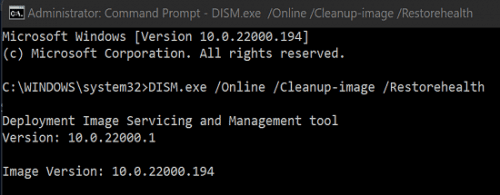
3. العودة إلى Windows 10
إذا كانت عدم القدرة على نقل شريط المهام يمثل مشكلة كبيرة بالنسبة لك ، فارجع إلى Windows 10 . ربما حدث خطأ ما أثناء عملية التحديث. حاول إعادة تثبيت Windows 11 وتحقق من النتائج.
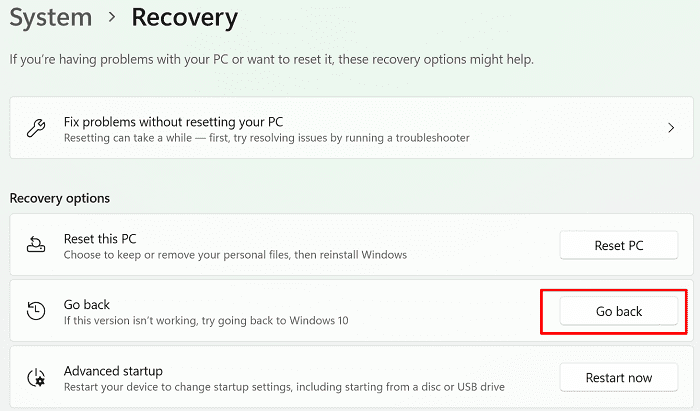
خاتمة
إذا لم تتمكن من نقل شريط المهام على نظام التشغيل Windows 11 ، فتأكد من إعادة تشغيل الكمبيوتر بعد تخصيص إعداداتك. بالإضافة إلى ذلك ، قم بتشغيل SFC و DISM لإصلاح مشكلات ملفات النظام والقرص تلقائيًا. إذا استمرت المشكلة ، فارجع إلى Windows 10 وقم بالترقية إلى Windows 11 مرة أخرى. هل ساعدتك هذه الحلول في حل المشكلة؟ اسمحوا لنا أن نعرف في التعليقات أدناه.
لإصلاح خطأ Teams CAA50021 ، اربط جهازك بـ Azure ، وقم بتحديث التطبيق إلى أحدث إصدار. إذا استمرت المشكلة ، اتصل بالمسؤول.
إذا كنت لا تريد إبقاء شاشة الكمبيوتر المحمول قيد التشغيل لفترة طويلة ، فيمكنك دائمًا تغيير وقت الشاشة من خلال القيام بذلك.
DirectStorage هو واجهة برمجة تطبيقات Windows 11 جديدة يمكن لمطوري الألعاب استخدامها لإنشاء عوالم ألعاب أكثر اتساعًا ويتم تحميلها بشكل أسرع من أي وقت مضى.
إذا فشل Microsoft Teams في استخراج المثبت ، فقم بتعطيل برنامج مكافحة الفيروسات وجميع البرامج الأخرى التي تعمل في الخلفية.
إذا لم تكن هناك شاشة قفل متوفرة على Windows ، فتأكد من تمكين الخيار عن طريق تعديل إعدادات محرر التسجيل أو GPO.
لإصلاح خطأ الطابعة 0x0000011b على نظام التشغيل Windows 11 ، قم بإلغاء تثبيت التحديثات التي قمت بتثبيتها مؤخرًا وتعطيل تشفير Print Spooler RPC.
لتمكين Auto HDR على Windows 11 ، انتقل إلى إعدادات العرض ، وقم بالتبديل إلى Auto HDR ضمن قسم السطوع واللون.
إذا لم يتم تثبيت BlueStacks لأنه تم تمكين Hyper V ، فقم بتشغيل تطبيق الخدمات وإيقاف جميع خدمات Hyper V.
لإزالة Bring Search من Windows 11 ، انتقل إلى Edge Settings. ضمن محرك البحث المستخدم في شريط العناوين ، حدد Google.
لإضافة أموال إلى حساب طفلك على Microsoft Family ، حدد الحساب الذي تريد إضافة الأموال إليه وانقر فوق Add money.
لإصلاح المشكلات والأخطاء المتعلقة بـ MSEdgeWebView2 على نظام التشغيل Windows 11 ، قم بإصلاح MSEdgeWebView2 أو إعادة تثبيته. ثم قم بتغيير لغة العرض.
إذا كان Night Light غير نشط على Windows ، فقم بتحديث برنامج تشغيل العرض واحذف إدخالات تقليل الضوء الأزرق من محرر التسجيل.
لإصلاح أخطاء VIDEO MEMORY MANAGEMENT INTERNAL على Windows ، أولاً ، قم بتحديث برنامج تشغيل الرسومات الخاص بك إلى أحدث إصدار.
لإصلاح خطأ Windows 11 Installation Assistant 0x80041010 ، قم بتشغيل مستكشف أخطاء التحديث ومصلحها ، واستخدم SFC و DISM لإصلاح ملفات النظام.
لإصلاح خطأ Live Kernel Event 193 ، قم بتثبيت آخر تحديثات نظام التشغيل وبرنامج التشغيل ، وتشغيل مستكشف أخطاء الأجهزة ومصلحها ، وفصل جميع الأجهزة الطرفية.
إذا قال Windows إن الملف الذي تحاول فتحه ليس به تطبيق مرتبط به ، فحاول الفتح عبر File Explorer.
إذا قال Outlook أنه لا يمكن العثور على اسم المعرّف الرقمي الخاص بك بواسطة نظام الأمان الأساسي ، فأعد تثبيت شهادتك.
إذا كانت خدمة Windows Update مفقودة ، فقم بتشغيل DISM و SFC لإصلاح ملفات النظام التالفة أو المفقودة. بعد ذلك ، افحص نظامك بحثًا عن البرامج الضارة.
يتوافق Windows 11 مع غالبية أجهزة ARM المتوفرة باستثناء الأجهزة التي تستند إلى Snapdragon 835.
إذا كان File History لا يعمل على نظام التشغيل Windows 10 ، فأعد تشغيل خدمة الفهرسة ، وقم بتثبيت آخر تحديث لبرنامج التشغيل لمحرك الأقراص الثابتة لديك.
إذا كنت تواجه أخطاء أو أعطال، اتبع الخطوات لاستعادة النظام في ويندوز 11 لإرجاع جهازك إلى إصدار سابق.
إذا كنت تبحث عن أفضل بدائل لمايكروسوفت أوفيس، إليك 6 حلول ممتازة للبدء بها.
توضح هذه الدروس كيفية إنشاء رمز اختصاري على سطح مكتب ويندوز لفتح موجه الأوامر في موقع مجلد محدد.
لا تريد من الآخرين الوصول إلى جهاز الكمبيوتر الخاص بك أثناء غيابك؟ جرب هذه الطرق الفعالة لقفل الشاشة في ويندوز 11.
هل تواجه صعوبة في معرفة كيفية تعيين فيديو كحافظة شاشة في ويندوز 11؟ نكشف لك كيفية القيام بذلك باستخدام برنامج مجاني مثالي لتنسيقات ملفات الفيديو المتعددة.
هل تزعجك ميزة القارئ في ويندوز 11؟ تعلم كيفية تعطيل صوت القارئ بطرق سهلة ومتعددة.
المحاولة للحفاظ على صناديق البريد الإلكتروني المتعددة يمكن أن تكون مؤلمة، خاصة إذا كانت لديك رسائل إلكترونية هامة تصل إلى كليهما. هذه مشكلة يواجهها الكثير من الناس إذا كانوا قد فتحوا حسابات Microsoft Outlook وGmail في الماضي. مع هذه الخطوات البسيطة، ستتعلم كيفية مزامنة Microsoft Outlook مع Gmail على أجهزة الكمبيوتر الشخصية وأجهزة Apple Mac.
كيفية تمكين أو تعطيل نظام تشفير الملفات على ويندوز. اكتشف الطرق المختلفة لويندوز 11.
إذا كانت لوحتك تحتوي على فراغ مزدوج، أعد تشغيل الكمبيوتر وتحقق من إعدادات لوحة المفاتيح الخاصة بك.
نوضح لك كيفية حل خطأ "لا يمكن لـ Windows تسجيل دخولك لأن ملف التعريف الخاص بك لا يمكن تحميله" عند الاتصال بجهاز كمبيوتر عبر سطح المكتب البعيد.


























